Cum să eliminați imaginea din cuvântul fișier, Powerpoint și PDF
Doriți să eliminați imaginea din document, dar nu știu cum? Iată câteva soluții pentru Word, PowerPoint și fișiere PDF.
Inserarea unei imagini într-un document - a admis acțiunea, dar să-l extrage nu este atât de ușor. Ia-o captură de ecran și se taie o imagine dorită - cu siguranță o opțiune, dar în acest caz, riscul de a pierde rezoluția rezoluția și calitatea generală a imaginii.
Cea mai sigura cale - a face o copie a imaginii cât mai aproape de original posibil. Cum se poate face acest lucru?
Extracția prin salvarea ca pagină Web
Dacă lucrați cu documente create în Microsoft Office, cel mai simplu mod de a extrage imagini - salvați fișierul ca o pagină Web. Browser-ul afișează pagini web, citind un document HTML, care, la rândul său, afișează imaginile cu linia de cod care se referă la fișierul imagine corespunzător stocat pe server. Când salvați un document ca o pagină web pe care le colectează aceste imagini împreună cu HTML-fișier, astfel încât să puteți deschide dosarul și găsiți fotografia pe care doriți.
În primul rând, deschideți documentul din care doriți să extrageți imaginea. Apoi salvați ca o pagină Web făcând clic pe Fișier> Salvare ca> File Type. Selectați pagina Web și salvați fișierul.
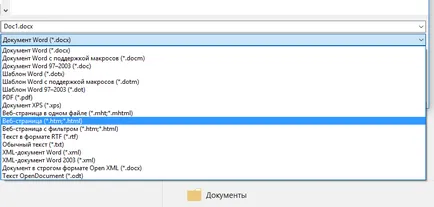
Acum, deschideți folderul de pe computer, indiferent de locul unde este stocat documentul. Împreună cu HTML fișierul salvat ar trebui să fie un dosar cu același nume și extensie .files; deschideți-l și veți vedea imaginea pe care doriți. În funcție de dimensiunea documentului și numărul de imagini, acest folder poate fi dificil - în cazul în care documentul din care ați extras imaginile sunt foarte mari, asa ca cel mai bine este de a elimina informațiile străine, înainte să-l salvați ca o pagină Web.
Această metodă funcționează în suita Microsoft Office. Deci, dacă doriți să extrageți imaginea unei PowerPoint sau Excel, urmați aceleași instrucțiuni.
La recuperarea imaginilor folosesc aplicația de birou extracție Wizard
Metoda descrisă mai sus nu este singura. În cazul în care imaginile pentru a extrage o mulțime, sau pur si simplu nu vreau să pierd timpul și sape în dosarele în căutare de imagini, puteți recurge la utilizarea Office Extraction Wizard aplicație gratuită.
După descărcarea software-ului, se deschide și veți înțelege modul în care procesul de extracție este simplu. Selectați documentul dorit și dosarul pentru a plasa imaginea extras, și toate. Extracția Wizard vă va da un link la un dosar de imagini.
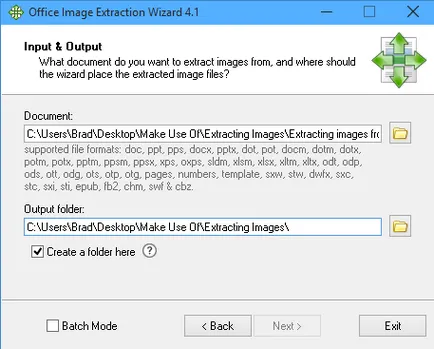
Această metodă este un software foarte simplu, intuitiv, chiar și un utilizator novice va fi capabil să se ocupe de ea. Cu toate acestea, spre deosebire de abordarea manuală, pe care doriți să descărcați software-ul, astfel încât aceasta nu este o opțiune, dacă nu aveți o conexiune la Internet sau dacă nu aveți drepturi de administrator pe computerul pe care îl utilizați.
Extrage imagini de la PDF folosind instrumente bazate pe web
Principala preocupare - securitate. Dacă încărcați un PDF la un instrument online, trebuie să fie sigur că site-ul nu face nimic în neregulă cu fișierul. În multe cazuri e nu este o astfel de problemă mare, dar dacă există informații confidențiale, securitatea este extrem de important.
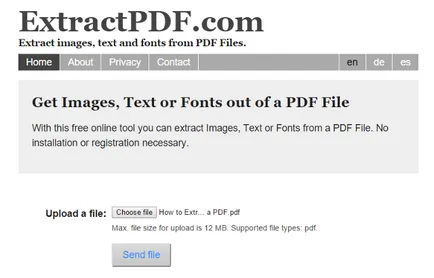
ExtractPDF iese în evidență printre alte programe similare din cauza vitezei și ușurința de utilizare.
Extras din imagini PDF utilizând Adobe Acrobat
În cazul în care utilizarea de instrumente online vă face să vă preocupat de securitate, atunci este posibil să doriți să utilizați un instrument software pentru locuri de muncă. În acest caz, Adobe Acrobat, probabil, cea mai bună aplicație disponibilă - versiunea completă a Adobe necesită un abonament, dar un proces liber este disponibil dacă vă înregistrați.
După descărcarea și instalarea software-ului, deschideți PDF-ul în Acrobat. Mai târziu, în dreapta panesli, selectați Export PDF, selectați Imagine. Specificați dosarul pentru a salva imaginile, și Acrobat va face restul.
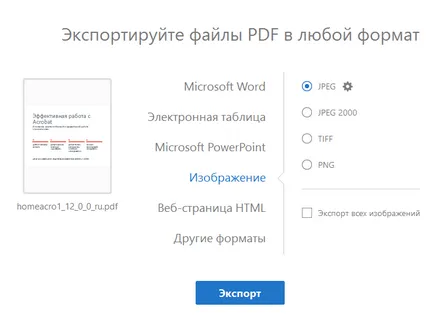
Lasă un comentariu: